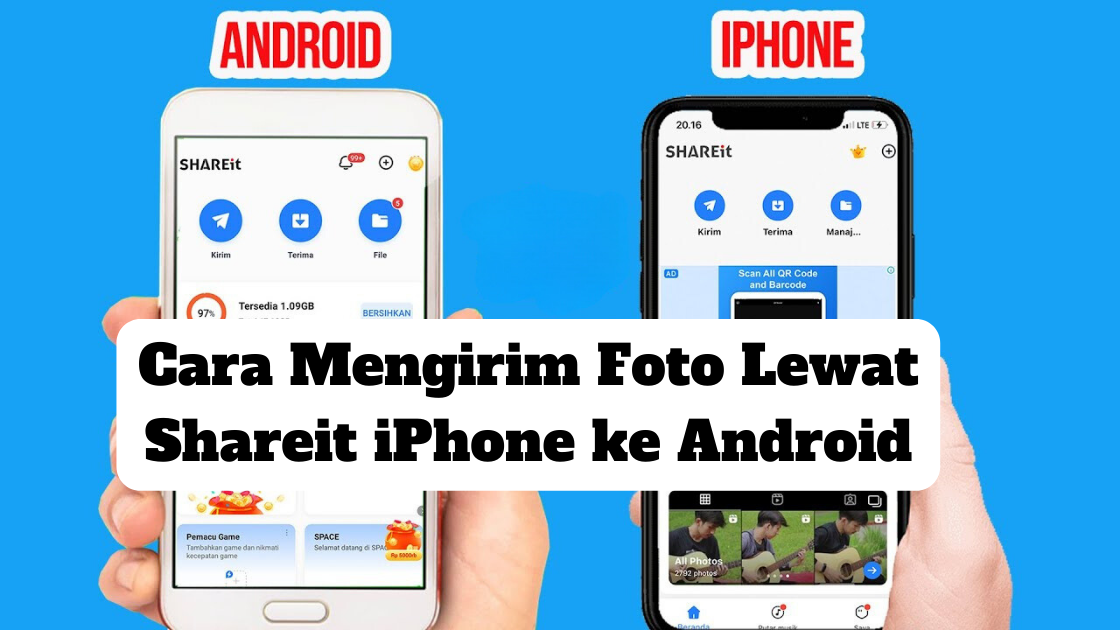Introduction
Salam, Sahabat Teknosiana. Kita semua tahu bagaimana sulitnya mengirim file dari iPhone ke Android, terutama ketika kita ingin mengirim foto dalam jumlah yang banyak. Namun, dengan adanya aplikasi seperti Shareit, proses pengiriman menjadi lebih mudah dan cepat. Dalam artikel ini, kami akan membahas secara detail cara mengirim foto lewat Shareit dari iPhone ke Android.
What is Shareit?
Shareit adalah aplikasi pengiriman file cross-platform yang memungkinkan pengguna untuk mengirim file dari satu perangkat ke perangkat lain. Aplikasi ini tersedia untuk iOS dan Android dan mendukung berbagai jenis file, termasuk foto, video, dokumen, musik, dan masih banyak lagi.
Why Use Shareit?
Ada beberapa alasan mengapa Shareit adalah pilihan yang tepat untuk mengirim foto dari iPhone ke Android:
- Gratis: Shareit adalah aplikasi gratis, yang berarti Anda tidak perlu membayar untuk menggunakan fitur pengiriman file.
- Cepat: Shareit dapat mentransfer file dengan kecepatan hingga 20 MB/s, yang berarti Anda dapat mengirim foto dalam jumlah besar dalam waktu yang singkat.
- Aman: Shareit menggunakan enkripsi 128-bit untuk menjaga keamanan file yang dikirim, sehingga Anda tidak perlu khawatir tentang privasi Anda.
- Cross-platform: Shareit dapat digunakan pada berbagai platform, termasuk iOS, Android, Windows, dan Mac.
Step-by-Step Guide
Berikut adalah langkah-langkah Cara Mengirim Foto Lewat Shareit dari iPhone ke Android:
- Pertama, pastikan Anda telah mengunduh dan menginstal aplikasi Shareit di kedua perangkat.
- Buka aplikasi Shareit di iPhone dan Android Anda.
- Pada iPhone, pilih foto atau foto yang ingin Anda kirim. Kemudian, ketuk ikon share dan pilih Shareit sebagai aplikasi untuk mengirim foto.
- Pada Android, ketuk tombol “Receive” di aplikasi Shareit untuk memulai proses pengiriman.
- Pada iPhone, pilih perangkat Android Anda dari daftar perangkat yang muncul di aplikasi Shareit.
- Ketuk tombol “Send” untuk memulai pengiriman.
- Tunggu sampai proses pengiriman selesai. Setelah selesai, foto atau foto akan muncul di galeri foto perangkat Android Anda.
Alternative Methods
Selain menggunakan Shareit, ada beberapa Cara Mengirim Foto Lewat Shareit dari iPhone ke Android:
- Gunakan aplikasi pengiriman file lain, seperti Dropbox atau Google Drive.
- Kirim foto melalui email atau pesan teks.
- Gunakan kabel USB untuk menghubungkan kedua perangkat dan mentransfer file secara manual.
Troubleshooting
Berikut adalah beberapa masalah yang mungkin Anda hadapi saat mengirim foto lewat Shareit dan cara mengatasinya:
| Problem | Solution |
|---|---|
| Shareit tidak dapat terhubung ke perangkat Android | Periksa koneksi internet di kedua perangkat dan pastikan mereka terhubung ke jaringan yang sama. |
| Proses pengiriman terhenti di tengah jalan | Coba tutup aplikasi Shareit di kedua perangkat dan buka kembali. Pastikan juga koneksi internet tetap stabil. |
| Foto tidak muncul di galeri perangkat Android | Coba cari file foto yang dikirim di aplikasi file manager perangkat Android Anda. |
FAQ
1. Apakah Shareit aman digunakan?
Ya, Shareit menggunakan enkripsi 128-bit untuk menjaga keamanan file yang dikirim dan mencegah akses yang tidak sah.
2. Apakah Shareit gratis?
Ya, Shareit adalah aplikasi gratis dan tidak memerlukan biaya untuk menggunakan fitur pengiriman file.
3. Apakah Shareit dapat digunakan pada berbagai platform?
Ya, Shareit dapat digunakan pada berbagai platform, termasuk iOS, Android, Windows, dan Mac.
4. Apakah Shareit mentransfer file dengan cepat?
Ya, Shareit dapat mentransfer file dengan kecepatan hingga 20 MB/s.
5. Apakah Shareit membatasi ukuran file yang dapat dikirim?
Tidak, Shareit dapat mengirim file dalam berbagai ukuran dan jenis.
6. Dapatkah saya menggunakan Shareit untuk mengirim file selain foto?
Ya, Shareit mendukung pengiriman berbagai jenis file, termasuk dokumen, video, musik, dan masih banyak lagi.
7. Bagaimana cara menghubungkan kedua perangkat untuk menggunakan Shareit?
Buka aplikasi Shareit di kedua perangkat dan pastikan mereka terhubung ke jaringan yang sama. Kemudian, pilih perangkat lain dari daftar perangkat yang muncul di aplikasi.
Conclusion
Dengan menggunakan aplikasi Shareit, mengirim foto dari iPhone ke Android menjadi lebih mudah dan cepat. Dalam artikel ini, kami telah membahas secara detail cara mengirim foto lewat Shareit dari iPhone ke Android, serta beberapa masalah yang mungkin Anda hadapi dan cara mengatasinya. Jangan ragu untuk mencoba Shareit dan menikmati pengalaman pengiriman file yang lebih mudah dan cepat.
Jangan lupa untuk membagikan artikel ini kepada teman dan keluarga Anda yang membutuhkan informasi ini. Terima kasih telah membaca artikel kami, Sahabat Teknosiana.
Disclaimer
Artikel ini hanya bertujuan untuk memberikan informasi dan tidak dimaksudkan sebagai saran profesional. Kami tidak bertanggung jawab atas kerusakan atau kehilangan data yang mungkin terjadi selama atau setelah menggunakan aplikasi Shareit. Pastikan untuk melakukan backup data Anda sebelum menggunakan aplikasi ini.